如何将RGB风扇连接至主板 ▷➡️
Tecnobits - TecnoBits 常见问题 - 如何将 RGB 风扇连接至主板
在计算机构建领域,RGB 照明组件的发展引发了系统美学的真正革命。尤其是粉丝们,已经接受了这一趋势,通过灯光和色彩的同步创造出迷人的视觉效果。但是,将 RGB 风扇连接到 placa基地 这可能会让技术爱好者感到困惑。在本文中,我们将详细探讨连接过程,为实现RGB风扇之间的完美同步提供技术指南。 和主板.
1. RGB风扇与主板连接介绍
将 RGB 风扇连接到主板可能是一项具有挑战性的任务,但只要有正确的指南和正确的步骤, 这是一个过程 非常简单。在本文中,我们将为您详细介绍如何进行此连接,以便您享受令人惊叹的 RGB 灯光。 在你的团队中.
在开始之前,需要注意的是,每个主板的设计可能略有不同,因此步骤可能会根据型号而有所不同。不过,一般来说,RGB风扇都是通过RGB接头连接的。 从主板。该接头连接器为 RGB 风扇提供电源和控制。
首先,确保您拥有所有必要的材料。除了 RGB 风扇和主板之外,您可能还需要螺丝刀、钳子、胶带或扎带。首先关闭计算机并拔掉电源线。接下来,找到 RGB 标头 在主板上,通常标记为“RGB LED”或类似的东西。如果您找不到主板手册,请查阅它。
2. 主板与RGB风扇的兼容性
如果您想在主板上添加 RGB 风扇,请务必确保它们兼容,以避免出现连接和操作问题。 幸运的是,有多种方法可以检查和修复这种兼容性。
1. 检查主板兼容性:查阅主板文档以了解其支持哪些类型的 RGB 连接器非常重要。 有些主板仅支持 4 针连接器,而其他主板则可以同时支持 4 针和 3 针。 确保您要添加的风扇与主板上可用的连接器兼容,以避免连接问题。
2. 考虑外部集线器或控制器:如果您的主板没有足够的 RGB 连接器供您要添加的风扇使用,则可以考虑使用外部集线器或控制器。 这些设备允许您通过单个主板连接器连接多个 RGB 风扇,从而简化安装并避免兼容性问题。 确保集线器或控制器与您要使用的主板和 RGB 风扇兼容。
3、主板RGB端口的识别
主板上的RGB端口是用于连接RGB照明设备(例如LED灯带或风扇)并控制其设置和灯光效果的接口。 识别这些端口对于能够利用和充分利用主板的 RGB 照明功能非常重要。
独家内容 - 点击这里 小米11T Pro手机价格1.查看主板说明书:识别RGB端口的第一步是查阅主板说明书。 本文档将提供有关每个可用端口的位置和功能的详细信息。 查找与 RGB 照明设置或内部连接器相关的部分。
2. 对主板进行物理检查:查阅手册后,就可以对主板进行物理检查了。仔细查看主板的各个组件,寻找标有“RGB”、“LED”、“RGB HEADER”或类似标签的端口。还要注意端口的颜色,因为它们可以帮助您识别其功能。
3.使用软件工具和实用程序:除了上述方法外,您还可以使用软件工具和实用程序来识别主板上的RGB端口。一些制造商提供特定软件可让您控制 RGB 照明 设备的 连接到主板。下载并安装这些工具,并查找显示有关 RGB 端口信息的选项或部分。
识别主板上的 RGB 端口对于升级系统照明并根据您的喜好进行自定义至关重要。 按照以下步骤并使用正确的工具来充分利用主板的 RGB 照明功能。 [结尾
4. 通过3针和4针电缆连接RGB风扇
要通过 3 针和 4 针电缆连接 RGB 风扇,请务必遵循一些步骤以确保正确配置并避免可能的连接问题。 以下是执行此任务所需的步骤:
1. 识别线缆:RGB风扇一般配备两根线缆,一根用于电源,一根用于色彩控制。 此外,电缆可能会有所不同,具体取决于它们是 3 针还是 4 针。 在继续连接之前,请务必正确识别这些电缆。
电源线通常是黑色或红色,连接到主板或 RGB 控制器上的电源引脚。
颜色控制线通常为白色或蓝色,连接到主板或 RGB 控制器上的相应引脚。
2. 连接 3 针电缆:如果风扇是 3 针,请确保将电源线插入主板或 RGB 控制器的 3 针电源针。 然后,将彩色控制线插入相应的 3 针控制引脚。 确保引脚正确匹配非常重要。
3. 连接 4 针电缆:如果风扇是 4 针,请将电源线连接到主板或 RGB 控制器的 4 针电源针。 然后将彩色控制线插入相应的 4 针控制引脚。 再次检查引脚是否正确对齐,以避免连接问题。
独家内容 - 点击这里 马里奥兄弟手机键盘5.通过主板软件配置RGB灯光
该功能允许用户自定义和控制其系统的灯光效果。借助此功能,用户可以在其设置中创建独特且个性化的环境。然而,正确设置 RGB 照明可能会让一些用户感到困惑。不用担心!在这篇文章中,我们将指导您 步步 这样您就可以配置系统的 RGB 灯光 有效率的 而且没有并发症。
首先,您需要确保系统上安装了主板软件。该软件通常包含在主板安装盘中,或者可以从 现场 制造商。安装后,运行软件并查找 RGB 灯光配置部分。
进入 RGB 照明设置部分后,您将看到可用于自定义系统照明的各种选项和设置。 通常,您可以选择更改效果的颜色、照明模式、强度和速度。 尝试不同的组合,找到您最喜欢的风格。 您还可以保存多个照明配置文件,以便根据您的喜好在它们之间进行切换。 请记住,如果您对所做的更改不满意,可以随时返回默认设置。 完成配置后,请务必保存更改,以便将它们应用到您的系统。
6. 使用RGB适配器和控制器将风扇连接到主板
要将 RGB 风扇连接到主板,您需要使用 RGB 适配器和控制器。这些设备允许您管理风扇的灯光效果,以及将它们与系统的其他兼容元素同步,例如 LED灯条 或显卡。
第一步是识别主板上 RGB 连接器的类型。 最常见的是 4 针连接器(标准 RGB)和 3 针连接器(可寻址)。 识别连接器后,您应该检查主板是否有足够的端口来连接所需的风扇。 如果您没有足够的端口,则必须购买 RGB 适配器。
RGB 适配器连接到主板上的 RGB 端口之一,允许您扩展可连接的风扇数量。 此外,一些适配器还具有控制器,可让您自定义风扇的灯光效果。 另一方面,RGB 控制器连接到适配器或直接连接到主板,并提供更高级的灯光效果管理。 有些控制器甚至允许您对效果序列进行编程或将灯光与音乐同步。
独家内容 - 点击这里 如何安装 PC 版新《超级马里奥兄弟 2》7.修复RGB风扇连接主板时的常见问题
有时,将 RGB 风扇连接到主板时,可能会出现常见问题,从而妨碍其正常运行。 以下是一些简单的解决方案,可解决这些问题并确保您的 RGB 风扇正常工作。
1. 检查电缆连接:开始排除故障之前,请确保所有电缆均已正确连接。 检查电源线和 RGB 控制线,确保它们牢固地连接到风扇和主板。 如有必要,断开并重新连接电缆以确保没有松动的连接。
2.确认RGB线的极性:RGB风扇通常有4针RGB控制线,需要插入主板上相应的接头上。 插入电缆之前,请确保电缆已正确对齐并且插针匹配。 如果电缆连接不正确,可能无法正确识别颜色,并且风扇不会按预期运行。
3.更新驱动程序和软件:有时只需更新与RGB风扇和主板相关的驱动程序和软件即可解决兼容性和故障问题。访问制造商的网站下载最新版本的驱动程序和软件,然后按照安装说明进行操作。这个可以 解决问题 与 RGB 风扇功能相关的不兼容或问题。
总而言之,将 RGB 风扇连接到主板可能看起来是一个复杂的过程,但只要掌握正确的知识和正确的工具, 可以实现 没问题。请务必仔细遵循主板和 RGB 风扇制造商提供的说明,以确保正确连接。
确保主板和风扇在端口和电缆方面兼容。 另外,检查主板管理电源和控制 RGB 风扇的能力。 使用 RGB 风扇集线器或控制器可以简化流程并提供额外的自定义选项。
连接电缆之前,请确保计算机已关闭并拔掉电源插头。 花点时间整理和固定电缆,以避免缠结和损坏。 连接后,打开计算机并检查 RGB 风扇是否正常工作。
请记住,每个主板的设计和功能可能略有不同,因此有必要查阅特定于您的型号的用户手册和在线资源。 如果您有任何疑问或困难,请随时向专业人士或专业在线社区寻求帮助。
最终,将 RGB 风扇连接到主板可以为您的计算机提供视觉上令人惊叹的组件。 只要耐心和谨慎,您就可以享受充满活力的个性化系统,从而增强您的用户体验。
塞巴斯蒂安维达尔我是 Sebastián Vidal,一位热衷于技术和 DIY 的计算机工程师。此外,我是 tecnobits.com,我在其中分享教程,以使每个人都更容易访问和理解技术。